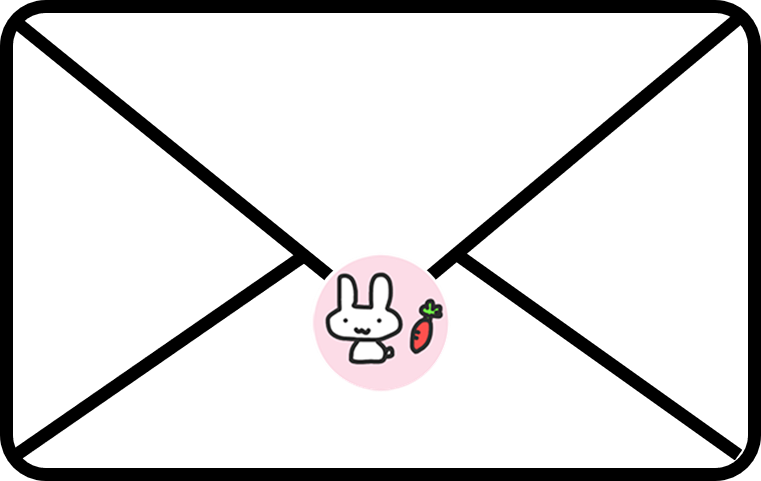
メールアドレスは、プライベート用、仕事用、メルマガ用、、いろいろ使い分けておくと、便利だったりしますよね。
大量取得にはフリーメールが便利ですが、独自ドメインがあればメールアドレスを使用することができることがあるので、今回は独自ドメイン経由のメールアドレスを使えるようにしてみたいと思います。
フリーメールに関する以前の記事はこちら。
| フリーメール【Yahoo!メールのセーフティーアドレス】 | 第1弾:Yahoo!メール登録編。 | |
| 第2弾:セーフティーアドレスを使ってみる。 |
フリーメールは便利なので、今もめちゃくちゃ活用させていただいています ▲
独自ドメインに関する以前の記事はこちら。
独自ドメインを取得する方法。ドメインて何?【2018年4月】
ドメイン取得。「Xdomain」さんで簡単に取得できました。【2018年4月】
独自ドメインがあればメールアドレスを作成できる
私はエックスサーバーさんで独自ドメインを取得しています。
エックスサーバーさんでは、独自ドメインがあれば、追加料金なしでメールアドレスを作成することができる ようになっています。
※ メールアドレスを作成する場合に、追加料金が必要な業者さんもあるようなので、検討される場合はご確認ください。
エックスサーバーでメールアドレスを作ってみる
ではさっそく、メールアドレスを作成してみます。
まずサーバーパネルにログイン。
[メール] > [メールアカウント設定] にすすみます。

次に [メールアカウント追加] を選択。
必要事項を入力します。
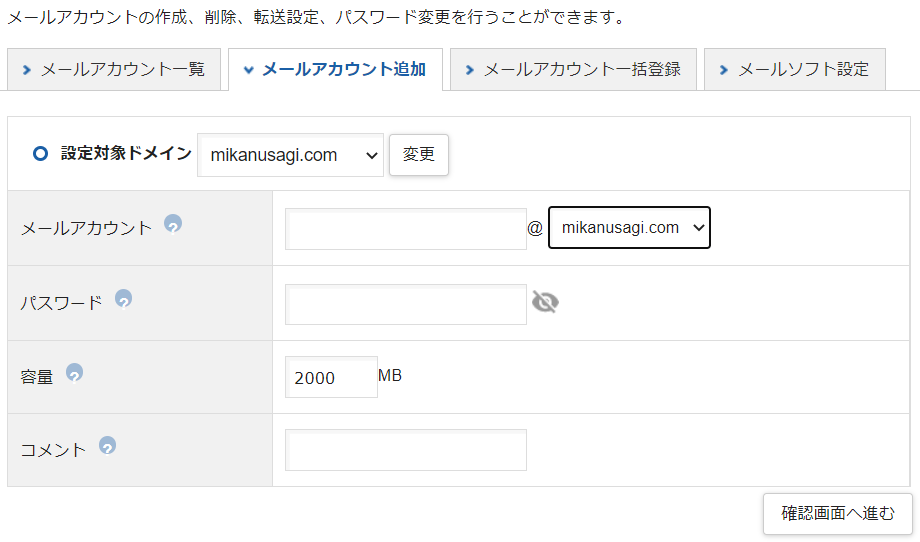
メールアカウントは、「メールアカウント一覧」から追加・削除することができます。
パスワード、容量、コメントは、後から変更することが可能です。
また、サブドメインがある場合は、「@」以下の部分について、サブドメインを選択することもできます。
※ サブドメインについては、以下で少しだけふれています。
とりあえず、入力、確認して完成。メールアドレスが出来上がりました。
思っていた以上に簡単でした。(*'▽')
メールアドレスを設定する
アドレスがあるだけでは使うことができないので、送受信する方法を決めます。
主に以下の方法。
- メールソフトを使う
- 無料の Web メールシステム を使う
- レンタルサーバーの Web メールシステムを使う
一般的には、
- 「メールソフト」は、サーバーから端末へメールをダウンロードし、各々の端末から送受信することができるようにするもの。データは端末上にある。例えば特定のパソコンからのみメールを送受信できる。ダウンロードしておけば、インターネットに接続していなくても以前のメールを確認することができる。
- 「Web メール」は、ブラウザからサーバー上にあるメールにアクセスし、Webブラウザ上でメールの送受信をすることができるもの。データはWeb上にある。インターネットにさえ接続することができれば、どこからでもメールを送受信することができる。
どちらがいいかは用途によりますね。
ちなみに私は、仕事のメールは、インターネットが使えなくなった時に見ることができないと困ることがあるので、少々手間ですが、随時メールソフトにダウンロードして保管するようにしています。同時にWebメールでも使うことができるようにしているので、オンラインでどこからでもアクセスできて便利。それ以外のメールは基本Webメールで使用しています。
独自ドメイン経由のメールアドレスをGmailで使う
今回は、あるサイトのお問い合わせ窓口用のメールアドレスを作ろうと思っているので、どこにいても確認できるWebメールを使って送受信することができるようにすることにしました。
無料のWebメールかレンタルサーバーのWebメールか。現時点では、エックスサーバーさんのWebメールは、通知が来るように設定できないようなので、独自ドメインのメールをGmailの外部メール機能で運用してみたいと思います。
※ 外部メール機能とは、Webメール上に、サーバー名やユーザーIDなどを登録することで、外部のメールアドレス宛のメールを受信したり、外部のメールアドレスを送信元としてメールを送信することができる機能のこと。
なお、メール転送は、すごく便利だと思いますが、私の職場では、セキュリティの面から、仕事のメールに関しては、この方法での転送は禁止されています。フリーメールなので、重要なメールなどを取り扱う場合は、よく検討頂く方がよいかと思います。
Gmail側の設定
公式ページに手順がありました。これでやってみます。
Gmail設定手順 | レンタルサーバーならエックスサーバー
メールソフトの設定 | レンタルサーバーならエックスサーバー
右上にある歯車マークを選択

クイック設定というのが開くので、[すべての設定を表示] を選択。

[アカウントとインポート] を選択

[他のアカウントのメールを確認] > [メールアカウントを追加する] を選択

転送するメールアドレスを入力して…

…ここから先、
Gmail設定手順 | レンタルサーバーならエックスサーバー
こちらの手順がわかりやすいです。手取り足取り書いてあります。
ポートの選び方も説明があるので、ご参考ください。
なお、メールソフトの設定に必要な情報は、[メールソフト設定] にありますので、こちらも見ながら入力していくとよいかと思います。

…と、ここでこの記事は終わるはずだった…。
いや、これでできるんです。
でも私の場合…
…できない ( ̄ロ ̄lll)
最終段階で、アドレス不明っていうエラーメールがかえってきた…( ̄ロ ̄lll)
どうやら、今回使おうとしているドメイン側の設定が影響しているみたいです…。
サポートさんに問い合わせたところ、WEBサイト運用を他社さんでやっていたり、メールアドレス運用のみの場合は、DNSレコードの設定が必要 だそうです。
この件については、長くなるので、エラーの詳細、対応については別の記事で。
では今回はこのへんで。(*'▽')/
追記:2022/9/6
ドメイン側の設定をメール送受信の観点から適切な状態に変更したところ、今回記載した方法で、Gmailでの送受信が可能となりました °˖✧
なお、テストとして、該当するGmail から今回作成したメールに送信してもうんともすんとも反応はなくて (笑)、全く関係のないメールアドレスから、今回作成したメールに送信したところ、きちんと反応がありました。Gmail側から、作成したアドレス名義での送信も可能でした。(*'ω'*)b



